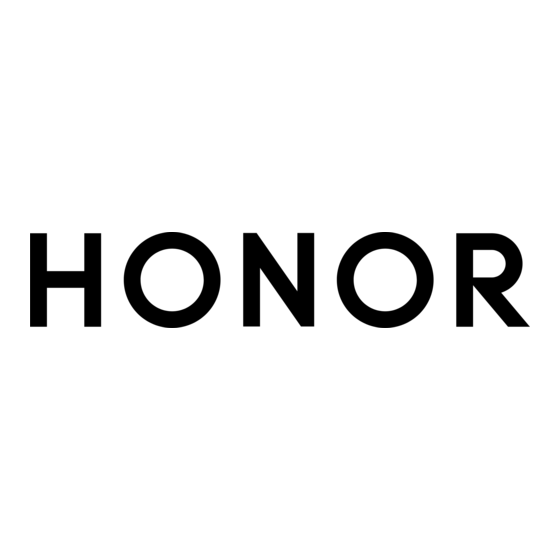
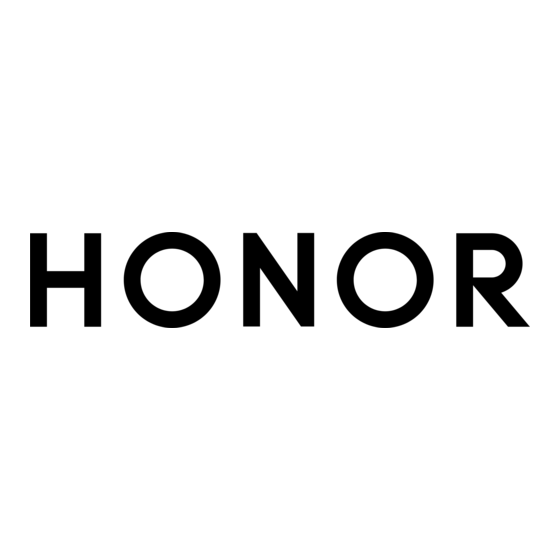
honor 9X Guide De L'utilisateur
Masquer les pouces
Voir aussi pour 9X:
- Manuel d'utilisation (54 pages) ,
- Guide de démarrage rapide (136 pages)
Table des Matières
Publicité
Liens rapides
Publicité
Table des Matières

Sommaire des Matières pour honor 9X
- Page 1 Guide de l'utilisateur...
-
Page 2: Table Des Matières
Sommaire Fonctionnalités passionnantes Astuces d'utilisation en vedette Utilisez le mode Panorama pour prendre des photos panoramiques Autres fonctionnalités Nouvel appareil Configuration du nouvel appareil Écran d'accueil Barre de navigation Utiliser les options de raccourci pour activer ou désactiver rapidement les fonctions fréquemment utilisées Panneau de notifications et barre d'état Verrouillage et déverrouillage de l'écran Gestion de l'écran d'accueil... - Page 3 Sommaire Ajouter des comptes e-mail Gérer des comptes de messagerie Agenda Importer des listes de tâches pour organiser son travail Afficher les jours fériés dans le monde Horloge Utiliser l'application Horloge Bloc-notes Gérer vos notes pour garder vos dossiers en ordre Utilitaires Vérifier le temps passé...
- Page 4 Sommaire Accéder aux fonctions de l'appareil depuis n'importe où grâce au dock de navigation Système Changer de méthode de saisie Accessibilité Paramètres généraux Mention légale Mention légale Sécurité des informations personnelles et des données Obtenir de l'aide Informations supplémentaires...
-
Page 5: Fonctionnalités Passionnantes
Fonctionnalités passionnantes Astuces d'utilisation en vedette Accéder aux fonctions de l'appareil depuis n'importe où grâce au dock de navigation Pour fermer une application ou revenir à l'écran d'accueil, vous devez passer par la barre de navigation située au bas de votre appareil. Vous pouvez activez la fonction Dock de navigation de votre appareil pour vous éviter les boutons de navigation et utiliser votre appareil d'une seule main de manière tout à... -
Page 6: Utilisez Le Mode Panorama Pour Prendre Des Photos Panoramiques
Fonctionnalités passionnantes Utilisez le mode Panorama pour prendre des photos panoramiques Les panoramas offrent un angle de vision plus large que les photos ordinaires, ce qui vous permet de prendre des photos panoramiques. Pour capturer un panorama, l'appareil photo prend plusieurs photos d'objets dans notre champ visuel et les assemble en une seule photo. -
Page 7: Définir Le Fond De Votre Écran D'accueil
Fonctionnalités passionnantes au verrouillage d'applications, sélectionnez Mode de déverrouillage de l'écran ou Code personnalisé en tant que mot de passe de vérification Verrouillage des applications. Entrez votre mot de passe quand celui-ci vous est réclamé et, dans l'écran Verrouillage des applications, appuyez sur l'option correspondant aux applications que vous souhaitez verrouiller. -
Page 8: Utilisation Du Mode Tiroir Pour Le Stockage Des Applications
Fonctionnalités passionnantes Utilisation du mode Tiroir pour le stockage des applications Vous voulez stocker vos applications dans un seul emplacement de votre écran d’accueil afin de donner à votre écran d’accueil une apparence plus nette ? Vous pouvez activer le mode Tiroir sur votre écran d’accueil pour stocker toutes vos applications et libérer de l’espace sur votre écran d’accueil. -
Page 9: Nouvel Appareil
Nouvel appareil Configuration du nouvel appareil Se connecter à Internet Connectez-vous facilement aux réseaux Wi-Fi à l'aide de votre appareil. Se connecter à un réseau Wi-Fi Faites glisser la barre d'état vers le bas pour ouvrir le panneau de notification. Maintenez appuyé... - Page 10 Nouvel appareil Placez le bout de votre doigt sur le capteur d'empreinte digitale, puis appuyez légèrement sur le capteur jusqu'à ce que votre appareil vibre. Répétez cette étape en utilisant les différentes parties du bout de votre doigt. Une fois l'enregistrement de l'empreinte digitale terminé, touchez OK. Pour déverrouiller l'écran, placez simplement le bout de votre doigt sur le capteur d'empreinte digitale.
-
Page 11: Écran D'accueil
Écran d'accueil Barre de navigation Configurer la disposition de votre barre de navigation La barre de navigation permet d'accéder facilement à l'écran d'accueil, de revenir à la page précédente, de quitter une application ou de voir les dernières applications utilisées. Pour configurer la disposition de votre barre de navigation, ouvrez Paramètres, puis allez à... -
Page 12: Utiliser Les Options De Raccourci Pour Activer Ou Désactiver Rapidement Les Fonctions Fréquemment Utilisées
Écran d'accueil Touchez . Vous pouvez afficher, passer à, fermer ou verrouiller des applications en arrière-plan récemment utilisées : Afficher les applications récemment utilisées : Les applications récemment utilisées • s'affichent à l'écran et vous pouvez les vérifier en faisant glisser vers la gauche ou vers la droite. -
Page 13: Panneau De Notifications Et Barre D'état
Écran d'accueil Panneau de notifications et barre d'état Notifications, icônes d'état et descriptions Les icônes qui s'affichent dans la barre d'état vous permettent de vous rendre compte rapidement de l'état général de votre appareil : connexion réseau, niveau de la batterie et nouveaux messages reçus lorsque votre appareil est en mode silencieux. - Page 14 Écran d'accueil Batterie complètement Casque branché rechargée Mode d'économie d'énergie Mode performance activé activé Projection filaire ou sans fil en Super charge cours d'utilisation Charge rapide Mode confort des yeux activé Mode Ne pas déranger activé Câble USB connecté Mode d'économie de données Alimentation du Bluetooth activé...
-
Page 15: Désactiver Les Notifications Des Applications
Écran d'accueil désactiver les boutons de raccourcis, ou encore toucher des notifications pour en afficher les détails. Désactiver les notifications des applications Ouvrez Paramètres et touchez Notifications. Dès lors, vous pouvez : Bloquer les notifications d'une application : sélectionnez l'application, puis désactivez •... -
Page 16: Verrouiller L'écran Pour Rapidement Sécuriser Votre Téléphone
Écran d'accueil Code : un code est une séquence de chiffres. Saisir un code pour déverrouiller votre • Téléphone est simple et rapide. Pour une sécurité accrue, utilisez une longue séquence de chiffres aléatoires en tant que code. Allez à Définir un mode de déverrouillage, suivez les instructions pour définir un code. -
Page 17: Gestion De L'écran D'accueil
Écran d'accueil besoin de déverrouiller l'écran. Verrouillez votre écran lorsque vous n'utilisez pas votre Téléphone pour protéger votre vie privée et prévenir les saisies involontaires. Définir un mode de déverrouillage pour protéger votre vie privée. Vous pouvez verrouiller votre appareil de plusieurs manières : Verrouiller l'écran instantanément avec le bouton marche/arrêt : Appuyez sur le bouton marche/arrêt pour verrouiller l'écran à... -
Page 18: Gérer Votre Écran D'accueil
Écran d'accueil Un autre moyen de retirer une icône d'application d'un dossier est de toucher et maintenir cette icône dans le dossier jusqu'à ce que votre appareil se mette à vibrer, puis de la déplacer vers un emplacement vide sur l'écran d'accueil. Gérer votre écran d'accueil Trop d'icônes sur votre écran d'accueil ? Vous pouvez ajouter un nouvel écran et le personnaliser en fonction de vos goûts. - Page 19 Écran d'accueil Ajouter des widgets : rapprochez les doigts sur l'écran d'accueil pour ouvrir le mode de modification de l'écran d'accueil. Touchez Widgets, touchez quelques instants un widget et faites-le glisser vers une zone vide de l'écran d'accueil, ou touchez le widget de votre choix. Assurez-vous d'avoir suffisamment d'espace vide sur l'écran d'accueil pour le widget.
-
Page 20: Gestion Des Contacts
Contacts Gestion des contacts Ajouter des contacts à la liste noire ou à la liste blanche Pour ajouter un contact à la liste noire, ouvrez Contacts, touchez le contact, puis accédez à > Ajouter à la liste noire. Tous les appels et messages de ce contact seront bloqués. Vous pouvez également ajouter des contacts à... -
Page 21: Numérotation
Numérotation Fonctions basiques d'appel Passer des appels Pour trouver un contact, dans l'écran de composition de numéro de votre appareil, saisissez une partie du numéro de téléphone, la première lettre du nom du contact ou ses initiales. Ouvrez Téléphone. Pour trouver un contact, dans l'écran de composition de numéro, entrez la première lettre du nom du contact ou ses initiales (par exemple, entrez «... -
Page 22: Supprimer Des Journaux D'appels
Numérotation d'appels et sélectionnez la méthode de transfert. Saisissez le numéro vers lequel vous souhaitez transférer les appels, puis confirmez. Lorsque la fonctionnalité Transferts d'appels est activée, votre appareil transfère ainsi automatiquement les appels éligibles vers le numéro indiqué. Supprimer des journaux d’appels Vous pouvez supprimer les journaux d’appels dont vous n’avez plus besoin. -
Page 23: Appareil Photo
Appareil photo Fonctions de base de l'appareil photo Utiliser les fonctions de base de l'appareil photo Découvrez les fonctions de base de votre appareil photo pour prendre de meilleures photos. Prendre une photo : Ouvrez Appareil photo. Dans le viseur, touchez ou appuyez sur le bouton Volume bas pour prendre une photo. -
Page 24: Paramétrer L'appareil Photo Avant Escamotable
Appareil photo quatre points d'intersection dans la grille sont les zones de mise au point de l'image. Positionnez le sujet de votre photo sur l'un des points d'intersection pour réaliser une bonne composition. Paramétrer l'appareil photo avant escamotable Votre appareil est doté d'un appareil photo avant escamotable. Vous pouvez : Activer l'appareil photo avant : ouvrez Appareil photo et basculez vers l'appareil photo •... -
Page 25: Utilisation Du Mode Grande Ouverture Pour La Mise En Valeur Des Objets De Vos Prises De Vue
Appareil photo Utilisation du mode Grande ouverture pour la mise en valeur des objets de vos prises de vue Le mode Grande ouverture produit des photos avec une faible profondeur de champ. Il crée un arrière-plan flou qui permet de mettre davantage en valeur l'objet de la photo. Prendre une photo Grande ouverture : allez à... -
Page 26: Mode Light Painting
Appareil photo Mode Light painting Light painting : prise de vue des traînées lumineuses Le mode Light painting définit automatiquement une vitesse d’obturation lente pour prendre les clichés à longue exposition des traînées lumineuses. Ce mode produit des photos époustouflantes qui ont une qualité éthérée. Le mode Light painting offre quatre modes de prise de vue créatifs pour différents objets et différentes conditions lumineuses : Traînées lumineuses : capture les traînées de lumières créées par les voitures dans la nuit. -
Page 27: Utilisez Les Mouvements De Lumière Pour Capturer Les Lumières De La Ville
Appareil photo Utilisez les mouvements de lumière pour capturer les lumières de la ville Les mouvements de lumière vous permettent de créer des photos artistiques de feux arrière de voiture la nuit. Prenez une photo à une distance et légèrement au-dessus de votre sujet pour de •... -
Page 28: Utilisez La Lumière Graffiti Pour Créer Des Motifs Lumineux
Appareil photo Utilisez la lumière Graffiti pour créer des motifs lumineux Les graffitis de lumière vous permettent de créer des motifs ou d'écrire des mots en déplaçant une source de lumière devant l'appareil photo. Trouvez un endroit sombre à l'écart des autres sources lumineuses et assurez-vous que •... - Page 29 Appareil photo Photographier des rivières et des cascades grâce à la fonction Eau de soie La fonction Eau de soie vous permet de réaliser des photos de cascades et de rivières à l'apparence douce et soyeuse. Pour des résultats optimaux, utilisez cette fonctionnalité avec un courant ou une •...
-
Page 30: Utilisez La Fonction Poussières D'étoiles Pour Capturer La Beauté Des Étoiles
Appareil photo Utilisez la fonction Poussières d'étoiles pour capturer la beauté des étoiles La fonction Poussières d'étoiles vous permet de capturer le mouvement des étoiles dans le ciel nocturne. Pour des résultats optimaux, choisissez une nuit claire dans un lieu exempt de pollution •... -
Page 31: Plus De Modes De Capture
Appareil photo Plus de modes de capture Utiliser Time-lapse pour créer un court métrage Le mode Time-lapse permet de capturer des images pendant une longue période de temps et de les condenser en un court métrage. Capturez la nature dans sa totalité : fleurs épanouies, nuages à... -
Page 32: Prendre Des Photos Mobiles
Les photos mobiles peuvent être partagées directement via Wi-Fi, Bluetooth, Huawei Share, etc. L'appareil de réception doit être un appareil HONOR qui prend en charge la capture de photos mobiles afin de lire l'effet de photo en mouvement. Lorsque vous partagez des photos mobiles avec des applications tierces ou avec des appareils non compatibles, les photos mobiles s'affichent en tant qu'images statiques. -
Page 33: Gestion De Photo
Galerie Gestion de photo Retoucher des photos Dans Galerie, vous pouvez rogner ou faire pivoter vos photos, ou leur ajouter différents effets (graffitis, filigranes personnalisés, filtres). Ouvrez Galerie, sélectionnez la photo à retoucher, puis touchez . Vous pouvez procéder comme suit pour retoucher vos photos : Faire pivoter : Touchez et faites glisser la roue dans l'angle vers l'orientation •... -
Page 34: Organiser Des Albums
Galerie Organiser des albums Ajouter un album : Dans l'onglet Albums, touchez Ajouter un album, donnez un nom à l'album, puis touchez OK. Sélectionnez les photos ou les vidéos que vous souhaitez ajouter. Déplacer des photos et des vidéos : Vous pouvez déplacer des photos et des vidéos de différents albums pour les regrouper dans le même album afin de faciliter la gestion et la navigation. -
Page 35: Gestionnaire
Gestionnaire Utiliser Optimiser Vous avez remarqué que votre appareil a tendance à se ralentir ces derniers temps ? Vous craigniez qu'il ne soit vulnérable à des logiciels malveillants et à d'autres menaces contre la sécurité ? Utilisez Optimiser pour que votre appareil fonctionne mieux et soit protégé contre les menaces sur sa sécurité. - Page 36 Gestionnaire Ajustement intelligent : Si cette option est sélectionnée, le système obtiendra les données • de configuration de l'application les plus récentes à partir du cloud pour améliorer les performances de l'application. Nettoyage automatique des fichiers indésirables : Si cette option est sélectionnée, le •...
-
Page 37: Ajouter Des Comptes E-Mail
Email Ajouter des comptes e-mail Ajouter votre compte e-mail à votre Téléphone pour un accès pratique à vos e-mails à tout moment. Si vous avez des questions relatives aux paramètres spécifiques pendant la configuration de votre e-mail, contactez votre fournisseur de compte e-mail. Ajouter un compte e-mail personnel : ouvrez , sélectionnez un fournisseur de services de messagerie ou touchez Autres, saisissez votre adresse e-mail et le mot de passe, puis... - Page 38 Email Ajouter plusieurs comptes de messagerie : accédez à > Paramètres > Ajouter un • compte, puis sélectionnez votre prestataire de services de messagerie électronique et saisissez vos informations personnelles. Basculer entre les comptes de messagerie : dans l'écran des comptes, touchez , puis •...
-
Page 39: Importer Des Listes De Tâches Pour Organiser Son Travail
Agenda Importer des listes de tâches pour organiser son travail De nombreuses tâches ne peuvent pas être réalisées à temps. Que faire si j'oublie de les traiter ? Importez chaque tâche vers l'Agenda pour la retrouver facilement et ne plus manquer d'évènements importants. -
Page 40: Horloge
Horloge Utiliser l'application Horloge Horloge vous propose plusieurs fonctions, incluant une alarme, une horloge universelle, un chronomètre et un minuteur. Voir l'heure qu'il est autour du monde : ouvrez Horloge, touchez sur l'onglet Horloge puis saisissez le nom d'une ville, ou sélectionnez-en une depuis la liste. Afficher l'heure de deux endroits différents : ouvrez Paramètres et allez à... -
Page 41: Bloc-Notes
Bloc-notes Gérer vos notes pour garder vos dossiers en ordre Vous souhaitez partager des notes importantes ou ajouter quelque chose à vos favoris ? Gérez vos notes pour garder vos dossiers en ordre. Partager une note : Vous souhaitez envoyer vos notes de réunion à votre collègue ? Sur la page de Toutes les notes ou Toutes les tâches, ouvrez la note que vous souhaitez partager, touchez pour sélectionner une méthode de partage, puis suivez les invites à... -
Page 42: Utilitaires
Utilitaires Vérifier le temps passé devant l'écran Équilibre digital vous permet de vérifier l'utilisation des applications et vous aide à gérer le temps que vous passez devant l'écran afin de vous faire prendre des habitudes d'utilisation plus saines. Pour consulter l'utilisation de l'appareil, ouvrez Paramètres et allez à... -
Page 43: Connexion De L'appareil
Connexion de l'appareil Connecter votre Téléphone à des appareils Bluetooth Le Bluetooth vous permet de connecter votre Téléphone à des oreillettes Bluetooth et à du Bluetooth embarqué en voiture pour naviguer ou écouter de la musique en conduisant. Vous pouvez également connecter votre Téléphone à des dispositifs Bluetooth à porter sur vous pour enregistrer et gérer des données d’exercices physiques. -
Page 44: Transfert De Données Entre Votre Téléphone Et Un Ordinateur
Connexion de l'appareil Partage de connexion Se connecter à des appareils BLE (Bluetooth Low Energy) Activer ou désactiver le Bluetooth : Dans l’écran d’accueil, faites glisser vers le bas depuis la barre d’état, ouvrez le panneau des raccourcis et touchez pour activer ou désactiver le Bluetooth. -
Page 45: Huawei Share
Connexion de l'appareil MIDI : utilisez votre Téléphone comme périphérique d’entrée MIDI et jouez de la musique • sur votre ordinateur. Transférer des données via un port USB Connectez votre Téléphone à votre Téléphone via un câble USB afin de transférer des données et d’effectuer d’autres tâches. - Page 46 Connexion de l'appareil Huawei Share utilise le Wi-Fi et le Bluetooth pour transférer les données. Lorsque le mode Huawei Share est activé, le Wi-Fi et le Bluetooth s’activent tous deux automatiquement. Utiliser Huawei Share pour envoyer des fichiers : sélectionnez les fichiers à partager, puis touchez Partager.
-
Page 47: Sécurité Et Vie Privée
Sécurité et vie privée Empreinte digitale Reconnaissance d'empreinte digitale : Bénéficiez d'une navigation plus rapide et d'une sécurité renforcée Non seulement la reconnaissance d'empreinte digitale vous permet de déverrouiller plus rapidement votre appareil, mais il ajoute un surcroît de sécurité pour vos informations personnelles. -
Page 48: Ajout Ou Modification D'une Empreinte Digitale
Sécurité et vie privée Enregistrer une empreinte digitale Vous pouvez enregistrer une empreinte digitale sur votre Téléphone, puis l'utiliser pour déverrouiller votre écran, accéder à Coffre-fort ou déverrouiller les applications sans code. Le déverrouillage via empreinte digitale n'est disponible que lorsque le mode de •... -
Page 49: Utilisation D'une Empreinte Digitale Pour Un Accès Rapide Aux Informations Privées
Sécurité et vie privée Utilisation d'une empreinte digitale pour un accès rapide aux informations privées Vous n'en pouvez plus d'entrer un mot de passe à chaque fois que vous souhaitez accéder aux informations privées de votre Coffre-fort ou à une application verrouillée ? Vous pouvez utiliser votre empreinte digitale pour accéder rapidement à... -
Page 50: Activer Le Verrouillage Des Applications
Sécurité et vie privée désactivez la recherche Wi-Fi et Bluetooth. La recherche des réseaux Wi-Fi et des appareils Bluetooth améliorera la précision du calcul de la localisation en intérieur. Activer le verrouillage des applications Le verrouillage d'applications vous permet de définir un mot de passe pour vos applications importantes. -
Page 51: Sauvegarde Et Restauration
Sauvegarde et restauration Sauvegarder de données sur un appareil de stockage Si vous manquez d'espace de stockage sur votre appareil ou que vous souhaitez sauvegarder des données importantes sur un appareil de stockage externe, vous pouvez connecter votre appareil à un appareil de stockage USB grâce à un câble USB vers OTG, puis sauvegarder vos données sur cet appareil de stockage. - Page 52 Sauvegarde et restauration paramètres de la fonction Détecteur de Téléphone ou l'Identifiant Huawei ID, ni ne supprime quelque donnée ou fichier que ce soit. Ouvrez Paramètres, allez à Système > Réinitialisation > Restaurer tous les paramètres, touchez Restaurer tous les paramètres, puis suivez les instructions à l'écran pour restaurer les paramètres.
-
Page 53: Wi-Fi Et Réseau
Wi-Fi et Réseau Wi-Fi Introduction à Wi-Fi+ Wi-Fi+ se connecte de manière intelligente aux réseaux Wi-Fi afin d’éviter la consommation de données mobiles. Lorsque votre appareil détecte un réseau Wi-Fi connu ou ouvert, Wi-Fi+ active automatiquement le Wi-Fi et connecte l’appareil à ce réseau. Par ailleurs, votre appareil sélectionne automatiquement le réseau optimal de la zone pour établir la meilleure connexion Internet. -
Page 54: Transférer Des Données Via Wi-Fi Direct
Wi-Fi et Réseau Transférer des données via Wi-Fi Direct Wi-Fi Direct permet de transférer rapidement des données entre des appareils Huawei. Wi-Fi Direct est plus rapide que le Bluetooth et ne nécessite aucune association d’appareils. Il convient mieux au transfert de gros fichiers sur de courtes distances. Envoyer des fichiers avec Wi-Fi Direct : Ouvrez Fichiers, a sur le fichier que vous voulez envoyer et allez à... -
Page 55: Partager Votre Réseau Mobile Avec D'autres Appareils
Wi-Fi et Réseau Activez le Wi-Fi. Votre appareil répertorie tous les réseaux Wi-Fi disponibles à proximité. Sélectionnez le réseau Wi-Fi auquel vous souhaitez vous connecter. Si vous sélectionnez un réseau chiffré, vous devez également entrer le mot de passe Wi-Fi. Se connecter à... -
Page 56: Applications Et Notifications
Applications et notifications Application jumelle : se connecter simultanément avec deux comptes du même réseau social Avez-vous déjà souhaité pouvoir vous connecter à deux comptes WeChat et Facebook sur votre Téléphone sans vous embêter à passer de l'un à l'autre en permanence ? La fonctionnalité... -
Page 57: Son Et Affichage
Son et affichage Configurer le mode Ne pas déranger Le mode Ne pas déranger bloque les appels d'inconnus et vous avertit uniquement lorsque vous recevez des appels ou des messages des contacts que vous aurez choisis. Ouvrez Paramètres, puis allez à Sons > Ne pas déranger pour procéder comme suit : Ne pas déranger : Touchez Ne pas déranger pour activer ou désactiver cette fonction •... -
Page 58: Stockage
Stockage Activer le nettoyage de la mémoire Avec le temps, votre appareil peut se ralentir, à mesure que votre espace de stockage diminue. Utilisez le nettoyage de la mémoire pour libérer de l'espace de stockage, améliorer les performances du système et garantir le bon fonctionnement de votre appareil. Ouvrez Gestionnaire, puis touchez Nettoyage pour nettoyer la mémoire et vider le cache afin d'optimiser les performances . -
Page 59: Assistance Intelligente
Assistance intelligente Accéder aux fonctions de l'appareil depuis n'importe où grâce au dock de navigation Pour fermer une application ou revenir à l'écran d'accueil, vous devez passer par la barre de navigation située au bas de votre appareil. Vous pouvez activez la fonction Dock de navigation de votre appareil pour vous éviter les boutons de navigation et utiliser votre appareil d'une seule main de manière tout à... -
Page 60: Changer De Méthode De Saisie
Système Changer de méthode de saisie Vous pouvez changer à votre gré de méthode de saisie sur votre appareil. Passer à un autre mode de saisie : Ouvrez Paramètres, allez à Système > Langue & saisie > Clavier par défaut et sélectionnez une méthode de saisie. Accessibilité... - Page 61 Système également régler la date et l'heure manuellement, changer le format de l'heure ou définir une double horloge dans votre écran de verrouillage. Ouvrez Paramètres, et allez à Système > Date & heure. Ce menu permet de : Changer la date et l'heure : Activez Définition automatique pour synchroniser la date et •...
-
Page 62: Voir Le Statut De La Mémoire Et Du Stockage
Système Sans fil & réseaux > Wi-Fi. Activez le Wi-Fi, sélectionnez votre routeur, puis suivez les instructions à l'écran pour terminer le paramétrage. Ouvrez Paramètres. Allez à Connectivité de l'appareil > Impression > Service d'impression par défaut et vérifiez que Service d'impression par défaut soit activé. Sélectionnez une imprimante en fonction des résultats de la recherche, suivez les instructions à... -
Page 63: Mention Légale
Mention légale Mention légale Copyright © Huawei Technologies Co., Ltd. 2019. Tous droits réservés. Aucune partie de ce manuel ne peut être reproduite ou transmise dans toute forme ou par tout moyen que ce soit sans accord préalable par écrit de Huawei Technologies Co., Ltd. et de ses affiliés («... - Page 64 Mention légale des logiciels ou des applications tiers et n'est pas responsable de leur fonctionnement et de leur performance. Ces services tiers peuvent être interrompus ou résiliés à tout moment et Huawei ne garantit pas la disponibilité des contenus ou services. Le contenu et les services sont fournis par des opérateurs tiers via le réseau ou des outils de transmission qui échappent au contrôle de Huawei.
-
Page 65: Sécurité Des Informations Personnelles Et Des Données
Mention légale Sécurité des informations personnelles et des données L’utilisation sur votre appareil de certaines fonctions ou d’applications tierces peut provoquer la perte d’informations personnelles et de données ou leur accès par d’autres personnes. Prenez les mesures suivantes pour protéger vos informations personnelles : Placez l’appareil en lieu sûr pour empêcher toute utilisation non autorisée. -
Page 66: Informations Supplémentaires
Mention légale Touchez Paramètres > Système > À propos du téléphone > Légal pour lire les mentions légales. Pour plus d'informations, consultez le site http://consumer.huawei.com/en/. Informations supplémentaires Pour plus d’informations, vous pouvez saisir le nom d’une fonctionnalité dans le champ de recherche de Astuces. - Page 67 Ce guide est fourni à titre de référence uniquement. Le produit réel, y compris sa couleur, sa taille et la disposition de l'écran, peut s'avérer différent. Les déclarations, informations et recommandations de ce guide ne constituent aucunement une garantie, expresse ou tacite. Veuillez consulter le site http://consumer.huawei.com/en/support/hotline pour avoir accès aux dernières mises à...




